Сүрөттүн фонун ачык кылуу зарылдыгы пайда болгондо, адамдар көбүнчө Photoshopко кайрылышат. Жана бекеринен эмес, анткени 25 жылдан ашуун иштеп жаткан мезгилде программа ушул тапшырманы аткаруу үчүн таасирдүү сандагы шаймандарды жана ыкмаларды топтоп, өркүндөтүп берди.

Нускамалар
1 кадам
Алгач программанын негизги принциптери жана сүрөттөрдүн өзүлөрү жөнүндө чечим кабыл алышыңыз керек. Фото файл - бул пикселдик көркөм сүрөт, негизинен түстүү чекиттер, мисалы, өтө аз данактуу мозаика сыяктуу. Программа сүрөттөгү маанилүү объектилерди бөлүп көрсөтпөйт. Жакында гана фотошопко жасалма интеллекттин элементтери киргизилип, сүрөттүн мазмунун, адамдын аң-сезимине жараша талдоо жүргүзүлөт. Маселени чечүү үчүн, бул элементтер түздөн-түз колдонулбайт, андыктан аларды таштап коюуга болот.
Photoshopтун ишинин негизин катмарлар менен иштөө жөндөмү түзөт. Photoshopтогу катмарлардын окшоштугу тыкан бүктөлгөн барактардын үймөгү болот, анда айрым барактар тунук эмес, кээ бир жерлери ачык, ал эми кээ бирлеринде тешиктер пайда болот. Ошентип, стекти жогору жактан карап жатып, биз бардык катмарлардан курама сүрөттү алабыз, ал жерде төмөнкү барактар тунук жерлер же тешиктер аркылуу көрүнүп турат.
2-кадам
Сүрөт Photoshopко бир катмар болуп жүктөлөт, такыр тунук эмес. Программанын атайын панели бар, анда сиз катмарлардын үймөгүн толугу менен көрө аласыз. Ал F7 баскычын басуу аркылуу же Терезе-Катмарлар менюсу аркылуу чалып, жашырылат. Катмарлар панелинде сүрөт Фон катары көрсөтүлөт. Бул кээ бир чектөөлөр бар атайын төмөнкү катмар. Анын үстүндө иштөө ашыкча жана жемишсиз, анткени ар дайым оригиналдуу сүрөтүңүздүн жанында болгонуңуз оң. Демек, биринчи кадам - бул катмарды оң баскыч менен чыкылдатып, Кайталанма катмарды тандап, жаңы катмарга ат коюп, ОК баскычын басуу керек. Эми сиз фондук катмарды катмарды алдын-ала көрүү жанындагы көздү чыкылдатып, тоскоол болбошу үчүн жашыра аласыз.
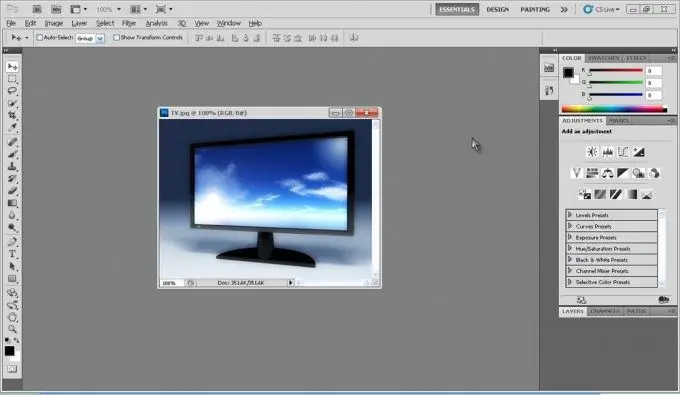
3-кадам
Катмар менен иштөө үчүн алгач аны тандап алышыңыз керек. Жөн гана Катмарлар панелинен керектүү катмарды чыкылдатуу керек. Ал өзгөчө жол менен баса белгиленет, андыктан учурда кайсы катмар иштеп жаткандыгын ар дайым билип турасыз. Эми сиз фонду тунук кыла аласыз. Сиз ар дайым сүрөттүн көрүнүктүү калтыруу үчүн бөлүгүн бөлүп көрсөтүү менен баштоо керек. Эгерде объект так геометриялык чектерге ээ болсо, анда Полигоналдык Лассо куралы мыкты. Бул курал менен, түз сызыктардан жабык тандоо алкагын түзүп, анын чек аралары боюнча объектинин бурчтарын чыкылдатуу керек. Тандоонун чегинде болгон нерселердин бардыгы Photoshop инструменттери үчүн иштетүү объектиси катары каралат, алкактын сыртында калгандардын бардыгы эске алынбайт. Эми тандоону Ctrl + J буйругу менен бир катмардан экинчи катмарга көчүрүп алсаңыз болот же чычкандын оң баскычы менен “Layer by copy”. Катмарлар панелинде көчүрүлгөн аянты бар жаңы катмар пайда болот. Анын мазмунун төмөнкү катмардын көрүүчүсүн өчүрүп, жаңы көрүнүшүн калтырып көрүүгө болот. Ушул жаңы катмардагы объекттин айланасы ак жана боз төрт бурчтуу шахмат тактасы менен толтурулат. Photoshop тунуктук чөйрөсүн ушундайча көрсөтөт. Эми сүрөттү ачыктыкты колдогон.
4-кадам
Көчүрүү же жаңы катмарга кесүү - бул фонду алып салуунун эң оңой жолу, бирок өтө эле ийкемдүү эмес, анткени каталарды оңдоо үчүн башынан баштоо керек. Дагы бир жолу бар. Катмарлар панелинин эң төмөн жагында бир катар баскычтар бар. Эгерде сиз оң жактагы үчүнчүсүн чыкылдатыңыз, ал "Катмар маскасын кошуу" (Катмар маскасын кошуу) деп аталса, анда Катмарлар панелиндеги тандалган катмарга ак тик бурчтук кошулат. Бул катмардын тунук маскасы, анда эмне көрүнүп, эмне көрүнбөйт жана эмне катмарда жарым тунук экендигин аныктайт. Ал төмөнкүдөй иштейт: маскадагы кара түс менен боёлгон нерселердин бардыгы көрүнбөйт; ак түс менен боёлгон нерселер толугу менен көрүнүп турат, ал эми боз түстөр менен боёлгон нерселер жарым-жартылай көрүнөт. Анын үстүнө, боз түстүн түсү канчалык ачык болсо, аймак ошончолук тунук болот жана караңгы болсо, көлөкөлөнгөн нерселердин бардыгы тунук эмес болот. Маскага ар кандай Photoshop сүрөт куралдары менен сүрөт тарта аласыз, бирок көбүнчө алар кара жана ак түстөрдүн щеткасы (щеткасы) менен сүрөт тартышат. Эгерде сиз катмарга кандайдыр бир нерсе тандалып калганда маска түзсөңүз, анда маскадагы тандоо аянты ак түскө, калганынын бардыгы кара түскө толот. Катмарлар панелиндеги маска сүрөтчөсүн чыкылдатып, тандоодо кетирилген каталарды ак / кара щетка менен оңдой аласыз, бул жумушта кошумча ийкемдүүлүк берет. Дагы бир артыкчылыгы, сүрөттөн дагы бир нерсени тандоону чечкен сайын тандоо баштапкы абалга келтирилбейт, бирок маскада калат. Ошондой эле, маска эч нерсени алып салбайт жана өңүн өзгөртпөйт, ал гана жашырат, ошондуктан бардык өзгөрүүлөр толугу менен кайтарылып берилет.
5-кадам
Алар көбүнчө төмөнкүдөй иштешет. Тандоо куралын колдонуп, фотосүрөттөн бир нерсенин орой трафаретин жасап, андан кийин масканы колдонуп, кол менен тактап, 95% катуулугу бар кичинекей щетка менен четтерин жөндөңүз. Масканы тазалоонун кошумча параметрлерин катмарлар панелинен масканы тандап, Windows менюсунан Касиеттер панелин ачуу аркылуу алууга болот. Масканын касиеттер панелинде жалпы тунуктукту орнотуп, чек араларды бүдөмүктөтүп, Тандоо жана Маска баскычын чыкылдатып, кошумча параметрлерди ача аласыз. Ачылган терезеде сиз "акылдуу радиусту" орнотуп, чек араларды автоматтык түрдө тактай аласыз, бул чачты тандоодо көп жардам берет. Ошондой эле, жүндөрдүн жүнүн, тегиздигин жана алардын карама-каршылыгын жөндөсөңүз болот, тандоонун чек арасын сыртка же ичине жылдырып, ушул өзгөрүүлөрдүн бардыгын кантип көрсөтсөңүз болот.
Туура формадагы карама-каршы объектилер менен жөнөкөй көйгөйлөрдү чечүү кыйын эмес, ал тургай, башталгыч маселелерди чече алат. Бир кыйла татаал формалар же атайын атуу шарттары жөнүндө сөз болгондо, тандоо татаал ишке айланып, программа жана практика боюнча кошумча билимдерди талап кылат.






